如何用PS抠取半透明婚纱
1、打开PS,按ctrl+O打开一张图片,如图

2、选择通道选项,选择红色通道,复制红色通道副本,如图如图

3、点击快速选择工具,按住涂抹载入选区,如图

4、按ctrl+Alt+D键羽化选区,设置羽化半径为0.5像素,点击确定,如图

5、选中背景选区,填充黑色,如图

6、选择套索工具,涂抹载入选区,如图

7、设置前景色为白色,填充颜色,如图

8、按ctrl+L打开色阶对话框,将黑色滑块向右移动,白色滑块向左移动,如图
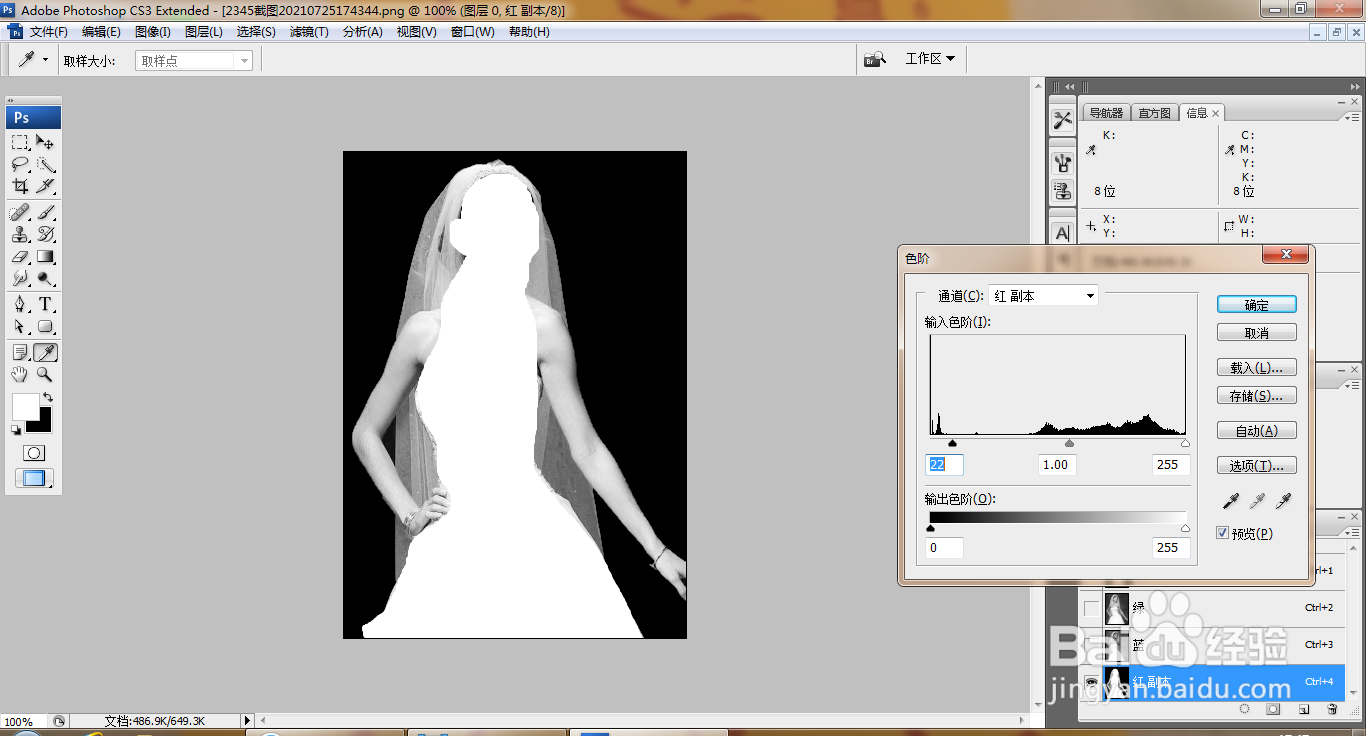
9、选中红色通道副本,按ctrl键载入选区,回到RGB通道,如图

10、再次按ctrl+J提取图层,如图
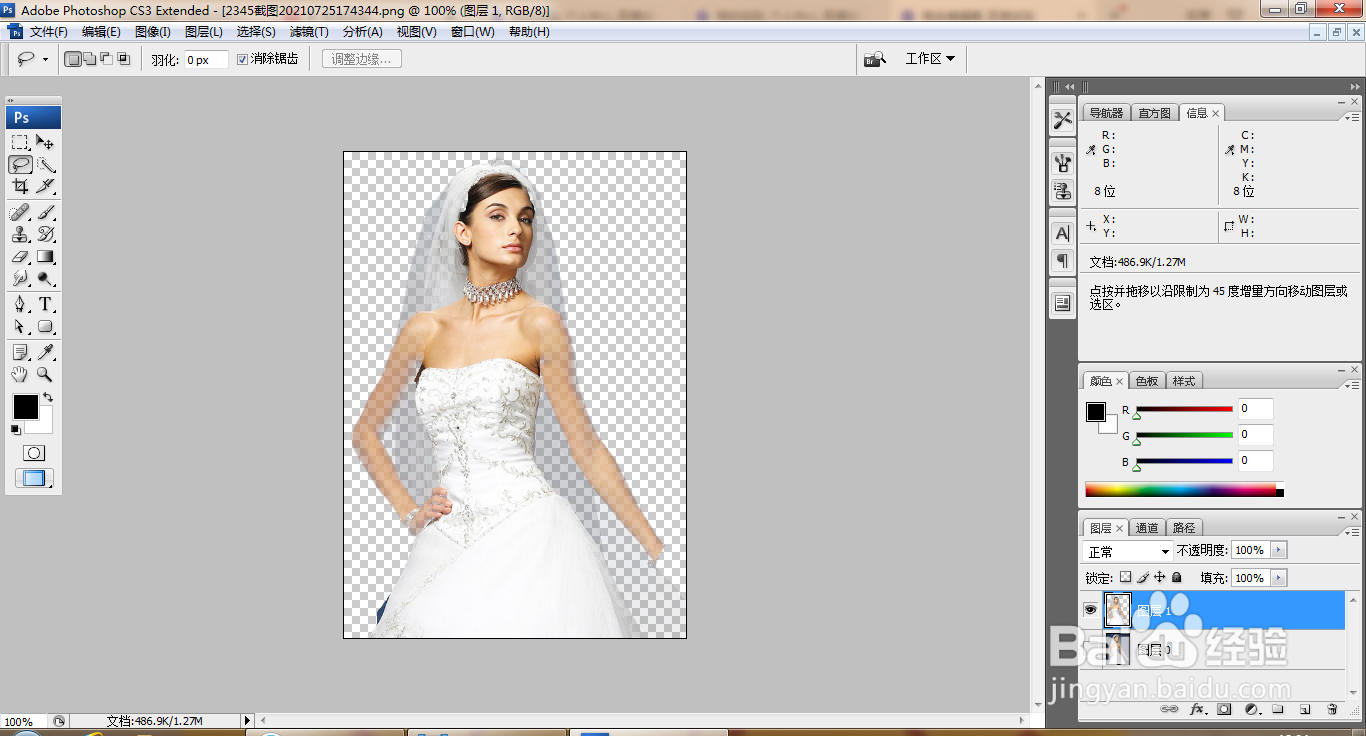
11、再次按ctrl+O打开风景图片,将人像图片移动到当前背景,如图如图
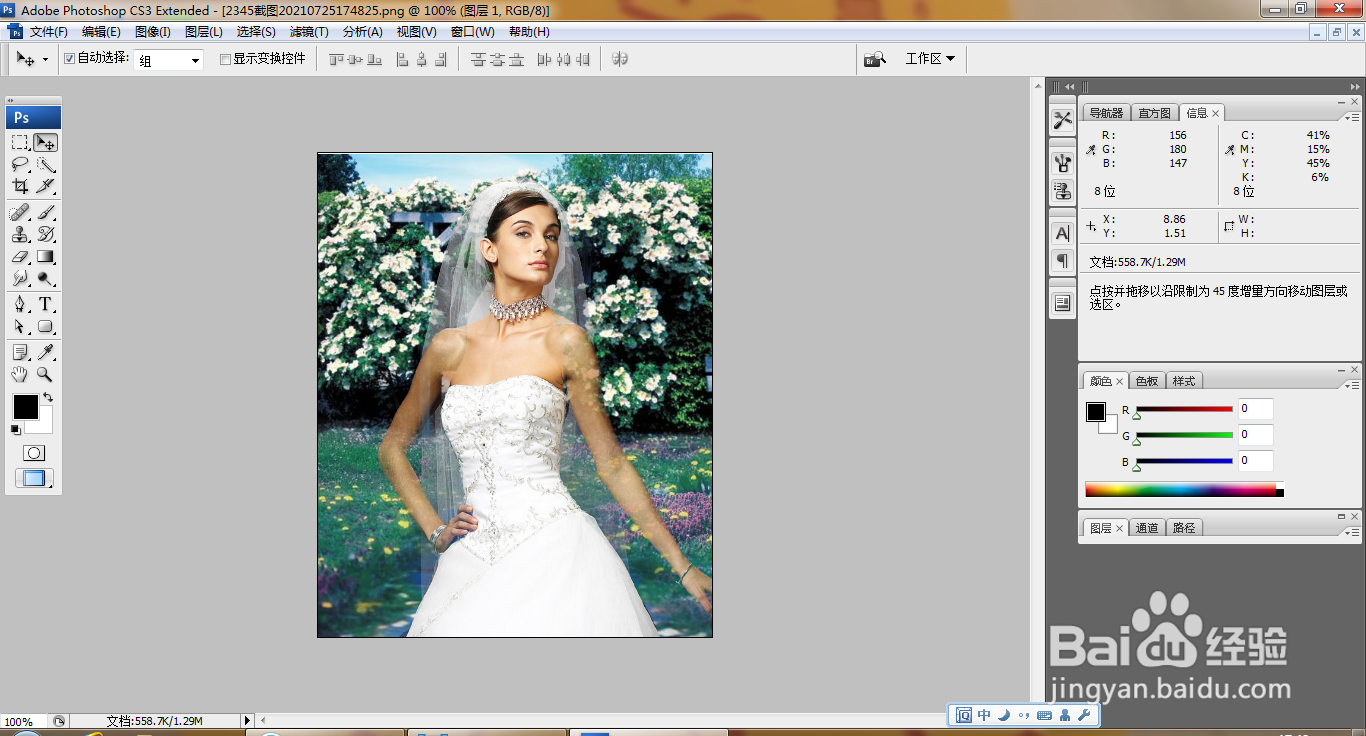
12、选择横排文字工具,输入文字,设置字体颜色为红色,填充字体颜色,如图

声明:本网站引用、摘录或转载内容仅供网站访问者交流或参考,不代表本站立场,如存在版权或非法内容,请联系站长删除,联系邮箱:site.kefu@qq.com。
阅读量:142
阅读量:113
阅读量:196
阅读量:127
阅读量:138